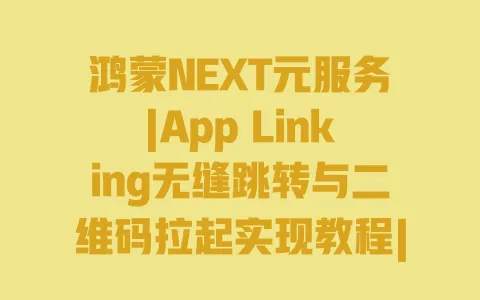核心模块拆解:从Director到事件分发,手把手带你捋清框架脉络
要说Cocos2d-x的源码怎么看,我 你先从“最熟悉的陌生人”下手——就是你每天写代码都要用到的那些类。比如Director,你肯定知道用Director::getInstance()->runWithScene(scene)启动游戏,但你有没有点进源码看看这个“导演”到底在背后做了什么?我第一次看CCDirector.cpp时就发现,原来它不只是个场景切换工具,还藏着游戏的“心脏”——主循环。
你打开CCDirector.cpp,搜索mainLoop函数,会看到这样一段代码:drawScene()负责渲染,calculateDeltaTime()计算帧率,_eventDispatcher->dispatchEvent(_eventAfterUpdate)处理事件。这不就是游戏运行的“三板斧”吗?当时我把这段逻辑画成流程图贴在桌面上,突然就明白为什么修改帧率要调setAnimationInterval——因为这个函数本质是在控制mainLoop的执行间隔。你也可以试试这个方法,把关键函数的调用关系画出来,比单纯看代码好记十倍。
再说说场景和层的关系。你写游戏时肯定用过Scene和Layer,但你知道为什么Layer要继承Node吗?我之前带实习生时,他就问过:“为什么我在Layer上添加精灵,精灵会跟着Layer移动?”后来我们一起翻CCLayer.cpp和CCNode.cpp才发现,原来Node类里藏着_position、_scale这些属性,而Layer作为Node的子类,自然就继承了这些“空间属性”。更有意思的是Scene,它其实是个“空壳子”——源码里CCScene.cpp只有几十行代码,几乎全是继承自Node,它的作用更像是个“容器管理员”,负责组织所有Layer的显示顺序。如果你想理解游戏的UI层级, 你重点看Node类的addChild方法,里面藏着Z轴排序的逻辑,这也是为什么调整zOrder就能改变显示层级的原因。
事件分发机制可能是很多人觉得头疼的部分,但其实理清思路后特别简单。你有没有想过,为什么触摸屏幕时,最先添加的按钮反而可能“抢”不到事件?我之前做一个弹窗功能时就遇到过这个问题——弹窗上的按钮怎么点都没反应,最后在CCEventDispatcher.cpp里找到了答案:事件分发是按“优先级”来的,_nodeListeners里存储的监听器会按优先级排序,优先级高的(数值小的)先收到事件。当时我把EventDispatcher的addEventListenerWithSceneGraphPriority方法注释通读了一遍,发现如果两个节点在同一个父节点下,后添加的节点优先级反而更高,所以弹窗按钮要想响应触摸,要么调整添加顺序,要么手动设置优先级。你如果遇到事件响应问题,不妨试试在dispatchEvent函数里打个断点,跟踪一下事件到底传给了哪个监听器。
为了帮你快速定位核心模块的关键类,我整理了一个表格,你可以按图索骥去翻源码:
| 核心模块 | 作用 | 关键类 | 源码位置 |
|---|---|---|---|
| 游戏控制 | 主循环、场景管理 | Director | cocos2d/CCDirector.cpp |
| 节点系统 | 空间属性、层级管理 | Node、Scene、Layer | cocos2d/CCNode.cpp |
| 事件处理 | 触摸、键盘等事件分发 | EventDispatcher | cocos2d/CCEventDispatcher.cpp |
其实看源码就像剥洋葱,你不用一开始就追求看懂每一行代码,先把这些核心模块的“骨架”摸清,知道每个类大概负责什么,遇到问题时就能快速定位到对应的源码文件。我刚开始看源码时,就只挑Node、Director这些常用类看,其他不熟悉的先跳过,等把基础模块搞懂了,再去看更复杂的部分,这样效率会高很多。
渲染机制详解:从OpenGL调用到绘制优化,看懂引擎如何把代码变成画面
很多开发者觉得“渲染”是个高深的话题,一提到OpenGL ES就头大,但其实Cocos2d-x已经帮我们封装了大部分复杂逻辑,你只需要理解它的渲染流程,就能明白游戏画面是怎么“画”出来的。我之前帮一个团队优化游戏卡顿问题时,就是通过分析渲染流程找到的突破口——他们的游戏在战斗场景里同时显示上百个角色,帧率直接掉到20帧以下,后来发现是绘制批次(Draw Call)太高,而这一切的根源,都藏在Renderer类的源码里。
你打开CCRenderer.cpp,会看到一个叫_commands的成员变量,它其实是个命令队列,存储着所有需要绘制的“指令”——比如精灵的纹理信息、坐标位置、着色器参数等。游戏每一帧的渲染,本质就是把这些命令按顺序传给GPU执行的过程。我当时在render函数里加了日志,发现每个精灵默认都会生成一个TrianglesCommand,如果上百个精灵用的是不同纹理,GPU就要频繁切换纹理,导致绘制批次飙升。后来我们用纹理图集(Texture Atlas)把小图合并成大图,让多个精灵共用一个纹理,绘制批次直接从100+降到了10+,帧率立刻回到了50帧以上。这个案例也告诉我们,看渲染源码不只是为了“懂原理”,更是为了解决实际问题。
纹理加载流程也是很多人容易踩坑的地方。你可能知道用Sprite::create("image.png")加载图片,但你知道这张图片是怎么从硬盘跑到GPU内存里的吗?我之前遇到过一个诡异的bug:游戏在某些手机上加载图片时会闪退,查了半天发现是纹理格式不兼容。后来翻CCTexture2D.cpp的initWithImage方法才明白,Cocos2d-x会根据图片格式(PNG/JPG)和设备GPU支持的格式,自动转换纹理数据——比如PNG图片会先解码成RGBA8888格式,再根据GPU是否支持PVRTC格式决定是否压缩。如果你遇到纹理加载失败的问题,可以重点看Texture2D的initWithData方法,里面会打印出纹理格式转换的日志,帮你定位问题。
说到绘制优化,就不得不提“自动批处理”(Auto Batch)功能。Cocos2d-x从3.0版本开始支持这个功能,能自动合并相同纹理、相同着色器的绘制命令,减少绘制批次。但我见过很多开发者用了却没效果,这是为什么呢?其实你看BatchCommand的源码就会发现,它有个前提条件:精灵必须在同一个父节点下,并且没有设置glProgramState等会改变渲染状态的属性。我之前帮一个项目排查时,发现他们为了实现精灵的颜色渐变,给每个精灵都设置了setColor,结果导致自动批处理失效——因为setColor会修改顶点颜色,破坏了“渲染状态一致”的条件。后来他们改用着色器统一处理颜色,才让批处理重新生效。所以如果你想用自动批处理优化性能,记得避免在同一批精灵上单独修改渲染状态。
这里还要提一个权威 Cocos2d-x官方文档(https://docs.cocos2d-x.org/nofollow)里明确提到:“减少绘制批次的关键是保持渲染状态的一致性”。这也是为什么很多大厂游戏会严格控制纹理图集的使用,甚至把UI和角色的纹理分开管理——就是为了让渲染器能最大限度地合并绘制命令。你如果想深入优化渲染性能, 结合官方的《性能优化指南》来看Renderer和Command相关的源码,里面有很多经过验证的最佳实践。
其实渲染机制没那么神秘,你可以把它想象成“快递配送”:Renderer是快递站,_commands是快递单,GPU是快递员。快递单(命令)越多、地址越分散(纹理切换频繁),快递员(GPU)就越忙,配送效率(帧率)就越低。你的任务就是帮快递站(Renderer)整理快递单,让相同地址(纹理)的快递单(命令)尽量放在一起,减少快递员的奔波。这样一想,是不是就好理解多了?
现在你再打开Cocos2d-x的源码目录,是不是觉得亲切多了?其实源码分析就像拆积木,先把大模块拆成小零件,再看每个零件怎么拼接,最后自然就明白整体结构了。你可以先从今天说的Director和Renderer入手,按“功能-类-关键函数”的顺序慢慢看,遇到不懂的函数就搜搜官方文档或者开发者论坛。如果按这个方法试了,记得回来告诉我你有什么新发现——说不定你会解锁更多源码里的“隐藏彩蛋”呢!
你有没有遇到过这种情况:游戏里弹出个按钮,手指点上去半天没反应,结果发现是被下面的背景层“抢”了触摸事件?其实这背后就是Cocos2d-x事件分发优先级在捣鬼,具体的逻辑都藏在CCEventDispatcher.cpp这个文件里。我之前帮朋友调过一个类似的bug,他的游戏主界面有个全屏的背景精灵,后来在上面加了个关闭按钮,结果怎么点按钮都没反应,反而背景精灵一直在响应触摸。当时我们一起翻CCEventDispatcher.cpp的源码,才发现事件分发是靠一个叫_nodeListeners的监听器列表在管理,所有注册的事件监听器都会存在这个列表里,然后按“优先级”(priority)排序——这里有个关键规则:优先级数值越小的监听器,越先收到事件。比如优先级是-100的监听器,会比优先级0的先拿到事件,拿到事件后如果调用了stopPropagation(),后面的监听器就收不到了,这就是为什么背景层会“抢”按钮事件的原因。
更有意思的是,如果你用的是场景图优先级(就是通过addEventListenerWithSceneGraphPriority注册监听器),源码里这个方法会动态调整优先级:同一父节点下,后添加的节点会自动获得更高的优先级(数值更小)。就像排队买票,后来的人反而站到了前面。比如你在同一个Layer里先addChild了背景精灵,再addChild按钮,按钮的优先级会默认比背景精灵高,这时候按钮就能正常响应触摸;但如果是先加按钮再加背景,背景就会“插队”到前面,按钮自然就点不动了。遇到这种情况,你不用死磕源码,有两个简单办法:要么调整节点添加顺序,把需要响应事件的节点后添加;要么手动用setPriority方法给监听器设个更小的数值,比如把按钮的优先级设成-128(比默认的0小很多),这样就算背景精灵后添加,按钮也能“插队”到前面。我之前就是让朋友把按钮的优先级手动设成了-100,问题一下子就解决了,你要是遇到类似情况,也可以试试这两个办法。
新手分析Cocos2d-x源码时,应该先看哪些文件?
从日常开发中高频使用的核心类入手,优先看这些“最熟悉的陌生人”:比如控制游戏主循环的Director(对应源码文件cocos2d/CCDirector.cpp),管理节点层级的Node(cocos2d/CCNode.cpp),以及处理触摸、键盘事件的EventDispatcher(cocos2d/CCEventDispatcher.cpp)。这些文件逻辑相对独立,且与实际开发场景结合紧密,容易建立源码认知框架。初期不用追求看懂每一行,先梳理关键函数(如Director的mainLoop、Node的addChild)的调用关系,画流程图辅助理解会更高效。
如何通过源码分析解决游戏帧率低的问题?
帧率低通常与渲染效率直接相关,可重点分析渲染模块源码:打开CCRenderer.cpp,关注_commands队列(存储绘制命令)和render函数(执行渲染流程)。若发现绘制批次(Draw Call)过高,可检查是否因精灵使用不同纹理导致(对应CCTexture2D.cpp的纹理加载逻辑),通过合并纹理图集减少纹理切换;若存在大量重复渲染命令,可查看是否未触发自动批处理(需确保精灵在同一父节点且渲染状态一致,参考CCRenderer中BatchCommand的实现)。 Director的calculateDeltaTime函数(CCDirector.cpp)可帮助排查帧率不稳定问题,通过日志打印帧率波动情况定位异常。
Cocos2d-x的事件分发优先级是如何在源码中实现的?
事件分发逻辑主要在CCEventDispatcher.cpp中,核心是通过_nodeListeners(监听器列表)管理事件响应顺序。源码中,监听器按“优先级”(priority)排序,数值越小优先级越高(优先收到事件)。同一父节点下,后添加的节点会默认获得更高优先级(源码中addEventListenerWithSceneGraphPriority方法会动态调整优先级)。例如触摸事件中,若弹窗按钮无法响应,可能是被底层节点“抢占”事件,可在源码中跟踪dispatchEvent函数,打印监听器优先级列表,或手动设置更高优先级(如通过setPriority方法)解决。
调试Cocos2d-x源码时,有哪些实用技巧?
推荐三个亲测有效的方法:一是在关键函数添加日志,比如在Director的mainLoop函数打印每帧耗时,或在Renderer的render函数输出绘制命令数量,快速定位性能瓶颈;二是使用断点跟踪流程,比如调试场景切换时,在runWithScene、pushScene等函数打断点,观察场景入栈/出栈的底层逻辑;三是结合官方文档对照源码,Cocos2d-x官方文档(https://docs.cocos2d-x.org/nofollow)对核心模块有详细说明,比如“性能优化指南”中提到的绘制批次优化,可对应到CCRenderer.cpp的批处理实现,帮助理解源码设计意图。